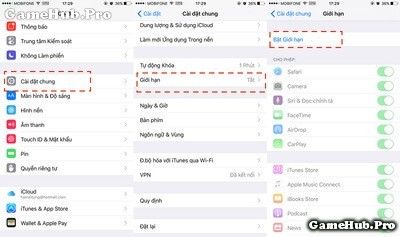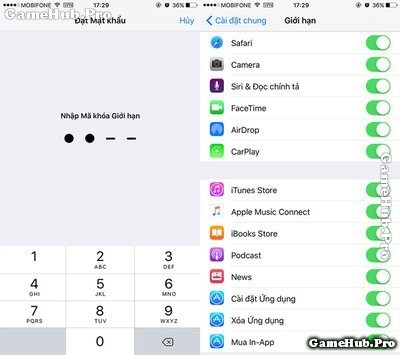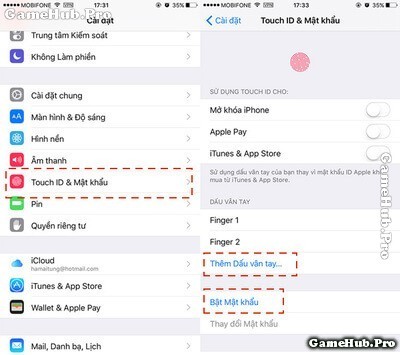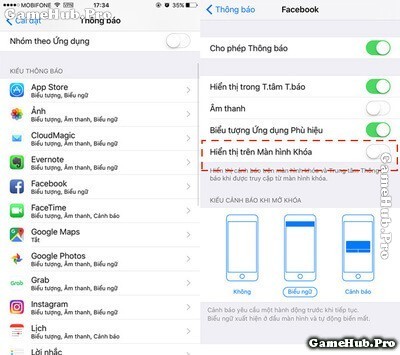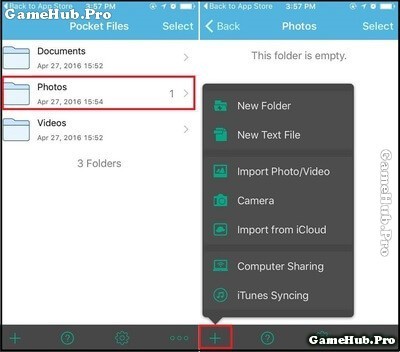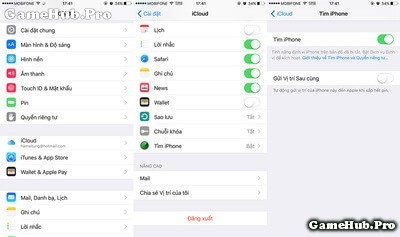Nhiều người dùng điện thoại di động iPhone có lẽ rất an tâm về độ bảo mật của hệ điều hành IOS ? Mình sẽ giới thiệu cho các bạn 7 cách bảo mật tốt nhất đối với hệ điều hành này trên điện thoại của các bạn đó
Hướng dẫn 7 cách bảo mật tốt nhất dành cho iPhone, iPad
1. Giới hạn người khác cài, gỡ, mua app, giới hạn thay đổi tài khoản iCloud
Để thực hiện các bạn vào Cài đặt > Cài đặt chung > Giới hạn. Tại đây bạn nhấp chọn Bật giới hạn, máy sẽ yêu cầu nhập mã giới hạn, password này bao gồm 4 chữ số, sau khi nhập xong bạn nhập lại 1 lần nữa để xác nhận.
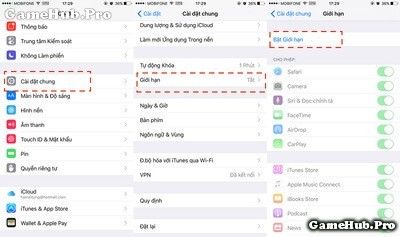
hình ảnh các cách bảo mật android
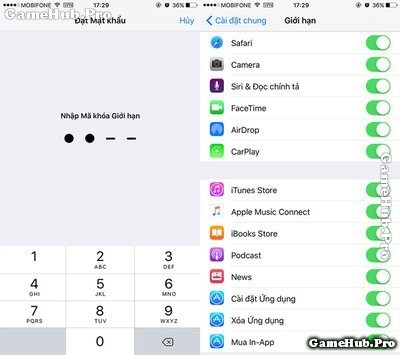
Từ đây chúng ta có thể chọn ứng dụng nào mình không cho phép truy cập, giới hạn việc cài đặt ứng dụng, xóa ứng dụng. Đặc biệt là không cho phép thay đổi tài khoản iCloud trong phần Cho phép thay đổi > Tài khoản.
2. Đặt Passcode hoặc Touch ID
Từ Cài đặt, bạn vào Touch ID & Mật khẩu. Ở đây chúng ta có thể thêm dấu vân tay vào và chọn dùng Touch ID cho mở khóa iPhone, Apple Pay hay tải ứng dụng trên App Store.
Trước khi dùng Touch ID, bạn cần đặt mật khẩu cho máy bằng cách chọn vào Bật mật khẩu bên dưới. Từ iOS 9 trở đi các bạn còn có thể đặt passcode chứa cả chữ lẫn số để tăng cường bảo mật tối đa.
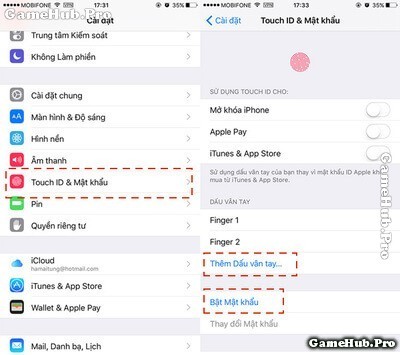
3. Tắt hiển thị nội dung thông báo trên màn hình khóa
Có thể bạn chưa biết nhưng chúng ta có thể tắt các thông báo không mong muốn hiển thị trên màn hình khóa đấy. Việc này sẽ tránh hiển thị những tin nhắn hay thông báo nhạy cảm trên màn hình khóa.
Các bạn vào phần Cài đặt > Thông báo > Chọn ứng dụng không cho hiển thị trên màn hình khóa > Tắt Hiển thị trên Màn hình Khóa.
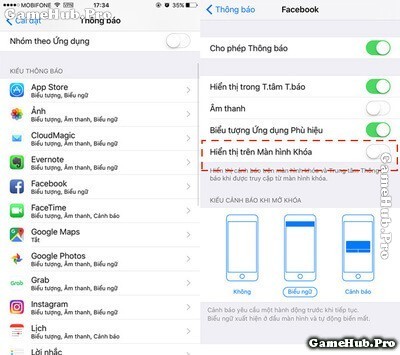
4. Bật xóa dữ liệu khi nhập sai Passcode quá 10 lần
Cuối cùng là chúng ta nên phòng ngừa việc khai thác dữ liệu bằng cách công cụ phụ trợ bằng cách cho xóa sạch dữ liệu máy nếu nhập sai mật khẩu quá 10 lần. Các bạn vào Cài đặt > Touch ID & Mật khẩu > Kéo xuống dưới cùng và bật Xóa dữ liệu.

5. Dùng tab ẩn danh trên Safari
Duyệt web sẽ lưu lại "dấu vết" trong lịch sử, vì thế nếu bạn không muốn chia sẻ cho người khác lịch sử duyệt web của mình thì hãy dùng duyệt web ẩn danh.Từ Safari bạn chọn nút Tab > Nhấn vào Riêng tư. Sẽ không ai biết được bạn đã truy cập vào những trang web nào.

6. Dùng các app bảo mật dữ liệu
Trên iPhone, iPad của mỗi người đều có những bí mật riêng tư bao gồm những hình ảnh, video hay những tập tin không muốn bị người khác thấy. Nếu iPhone của bạn không hỗ trợ vân tay hoặc Touch ID chưa đủ làm bạn yên tâm thì những ứng dụng dưới đây sẽ hỗ trợ đắc lực cho bạn việc này.
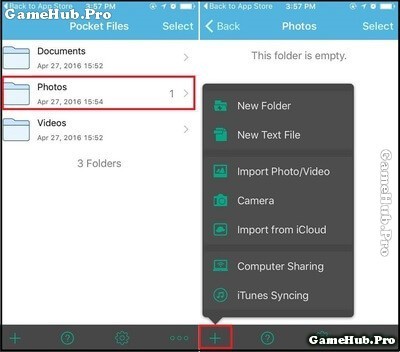
Ở đây mình xin giới thiệu ứng dụng là Pocket Files, Keep Safe và 1 Password.
7. Bật Find My iPhone
Đây là một trong những cách hiệu quả và mạnh nhất để chống mất trộm máy. Từ Cài đặt > chọn iCloud > đăng nhập vào nếu chưa có > Tìm iPhone > Bật nó lên.
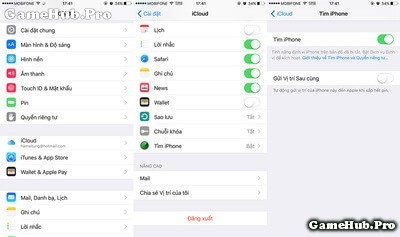
Trên đây bạn sẽ được bảo mật tốt nhất đối với hệ điều hành IOS mà các bạn đang sử dụng đấy nhé, hãy chia sẻ bài viết này cho bạn bè để bảo mật tốt nhất dành cho điện thoại đó nha !
 KAIO.PRO - Hệ thống Bán Vàng, Ngọc Xanh, Đồ Item Tự Động 100% của GameHub.Pro
KAIO.PRO - Hệ thống Bán Vàng, Ngọc Xanh, Đồ Item Tự Động 100% của GameHub.Pro KAIO.PRO - Hệ thống Bán Vàng, Ngọc Xanh, Đồ Item Tự Động 100% của GameHub.Pro
KAIO.PRO - Hệ thống Bán Vàng, Ngọc Xanh, Đồ Item Tự Động 100% của GameHub.Pro